Tin Tức
HDR là gì? Hướng dẫn bật tính năng Auto HDR trên màn hình dành cho game thủ
HDR là gì ? Công nghệ này hoạt động như thế nào trên màn hình máy tính? Những lưu ý nào mà game thủ không thể bỏ qua khi sử dụng màn hình HDR? Hãy cùng GamerGear tìm hiểu ngay qua bài viết phân tích dưới đây nhé!
Công nghệ HDR là gì ?
Màn hình máy tính sở hữu HDR thường có độ tương phản tốt hơn nhờ sự khác biệt giữa các vùng sáng tối luân phiên giữa các điểm ảnh. Những màn hình sử dụng công nghệ này thường có độ sáng nhỉnh hơn và điểm đen đậm hơn để tạo ra độ tương phản tốt hơn những màn hình thông thường.
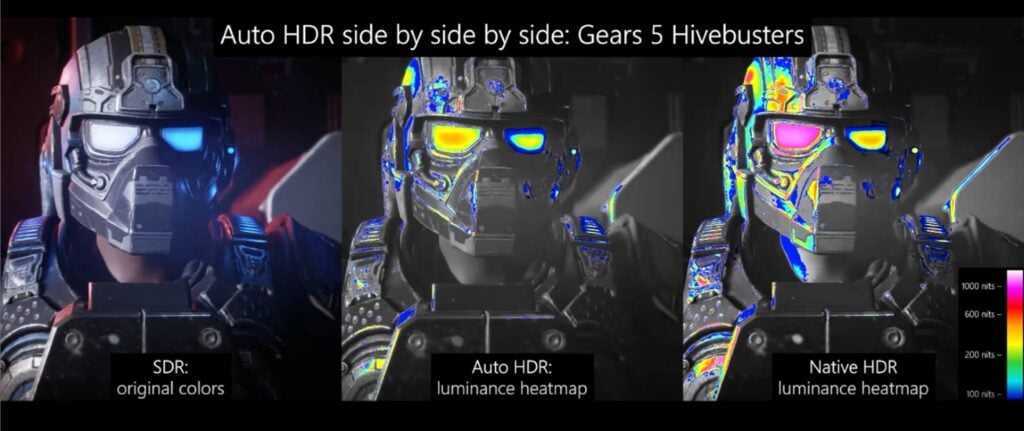
Ngoài chênh lệch về độ sáng, các sản phẩm sử dụng HDR còn sở hữu công nghệ hiển thị màu sắc tiên tiến hơn. Để sở hữu độ tương phản cao, chắc chắn số lượng màu hiển thị cũng phải nhiều hơn so với thông thường. Cụ thể, màn HDR hỗ trợ dải màu 10 bit cho hiệu ứng chuyển màu trên tấm nền được xảy ra mượt mà hơn.
Tóm lại, HDR là chuẩn đánh giá chất lượng màn hình máy tính qua các thông số như : số lượng màu, độ tương phản, chất lượng hiển thị,…
Những lưu ý cho game thủ khi sử dụng màn hình HDR
Nếu như ở trên GamerGear đã giải thích HDR là gì vậy cần có những lưu ý như thế nào? Để tối ưu được hiệu quả khi sử dụng màn hình máy tính HDR thì game thủ phải đáp ứng được 3 điều kiện sau:
-
Game hoặc ứng dụng phải hỗ trợ công nghệ HDR.
-
Máy tính phải có CPU và VGA đáp ứng được yêu cầu tối thiểu của game.
-
Màn hình đang sử dụng phải sở hữu công nghệ HDR.
Những tựa game từ trung bình cho đến triple A từ năm 2020 trở lại gần đây đều được các nhà phát triển trang bị thêm tùy chọn HDR. Nhằm tăng trải nghiệm về hình ảnh cho gamer thậm chí họ còn phát triển riêng biệt những phiên bản HDR và non-HDR như Destiny 2, PUBG, Elden Ring,…

Thứ hai, vì là chuẩn nâng cấp chất lượng hiển thị nên phần cứng cũng phải đảm bảo hiệu năng, cụ thể là chip xử lý và card đồ họa. Theo các nhà sản xuất khuyến cáo, để HDR hoạt động tốt thì tối thiểu PC phải sở hữu chip xử lý Intel thế hệ thứ 7 trở lên. GPU được khuyến cáo nên là card đồ họa rời từ các thế hệ Nvidia Geforce RTX 20 Series hoặc AMD Radeon 5 trở lên.
Cuối cùng, để hiển thị HDR thì màn hình máy tính cũng phải hỗ trợ các chuẩn như HDR10, HDR10+, Dolby Vision và HLG. Các chỉ số như tần số quét và thời gian phản hồi tối thiểu phải lần lượt là 144Hz và 4 giây.
Ngoài ra còn có những thông số màn hình tối thiểu bạn có thể tham khảo dưới đây:
| Độ sáng | 400 cd/m2 |
| Độ sâu màu sắc | 10 bit |
| Độ phủ màu | Tối thiểu DCI-P3 90% |
Hướng dẫn sử dụng tính năng Auto HDR dành riêng cho game thủ
Lưu ý: tính năng chỉ hoạt động trên Windows 10 và Windows 11 bản quyền.
Bước 1: Truy cập vào trang Windows Insider Program.
Bước 2: Click vào Register và đăng nhập tài khoản Microsoft của bạn.
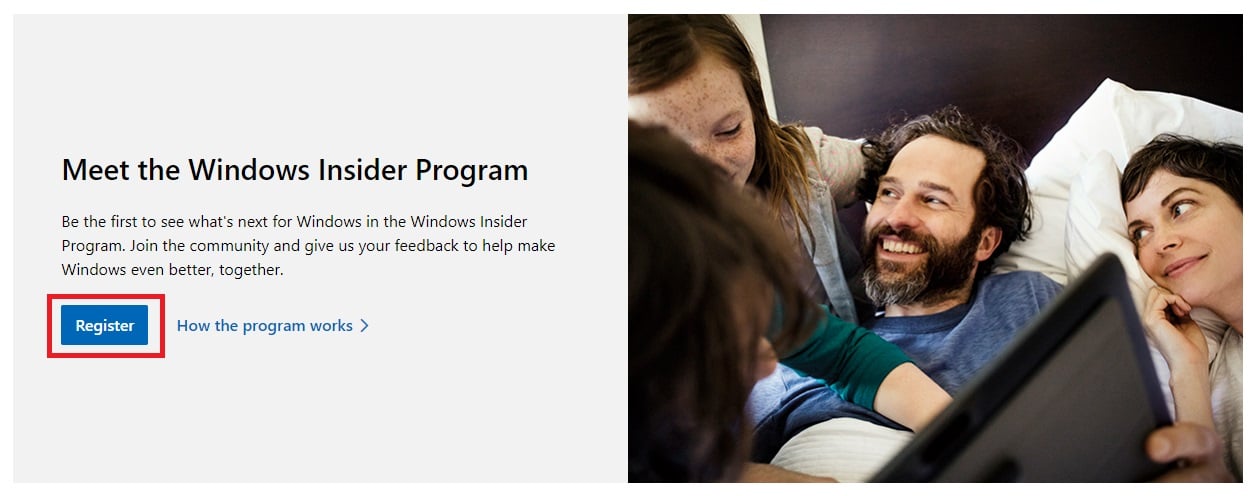
Bước 3: Làm theo hướng dẫn và tải phiên bản Windows Insider Dev Channel mới nhất.
Bước 4: Tại màn hình desktop, click chuột phải và chọn Display Settings.
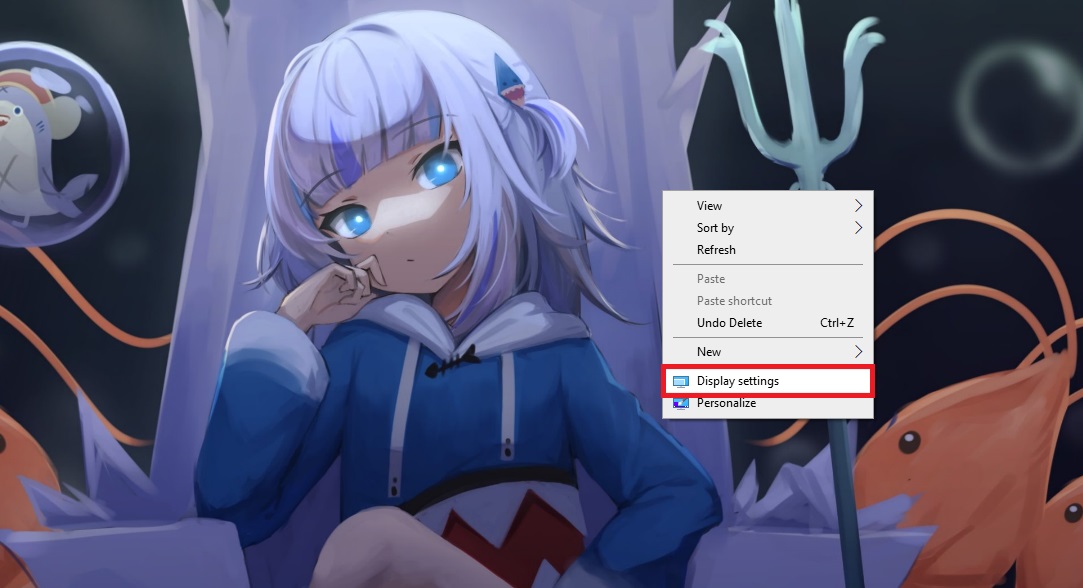
Bước 5: Chọn mục Display > Windows HD Color Settings.
Bước 6: Tại đây bạn hãy chú ý phần Use HDR, chuyển công tắt thành On. Làm tương tự với phần Auto HDR.
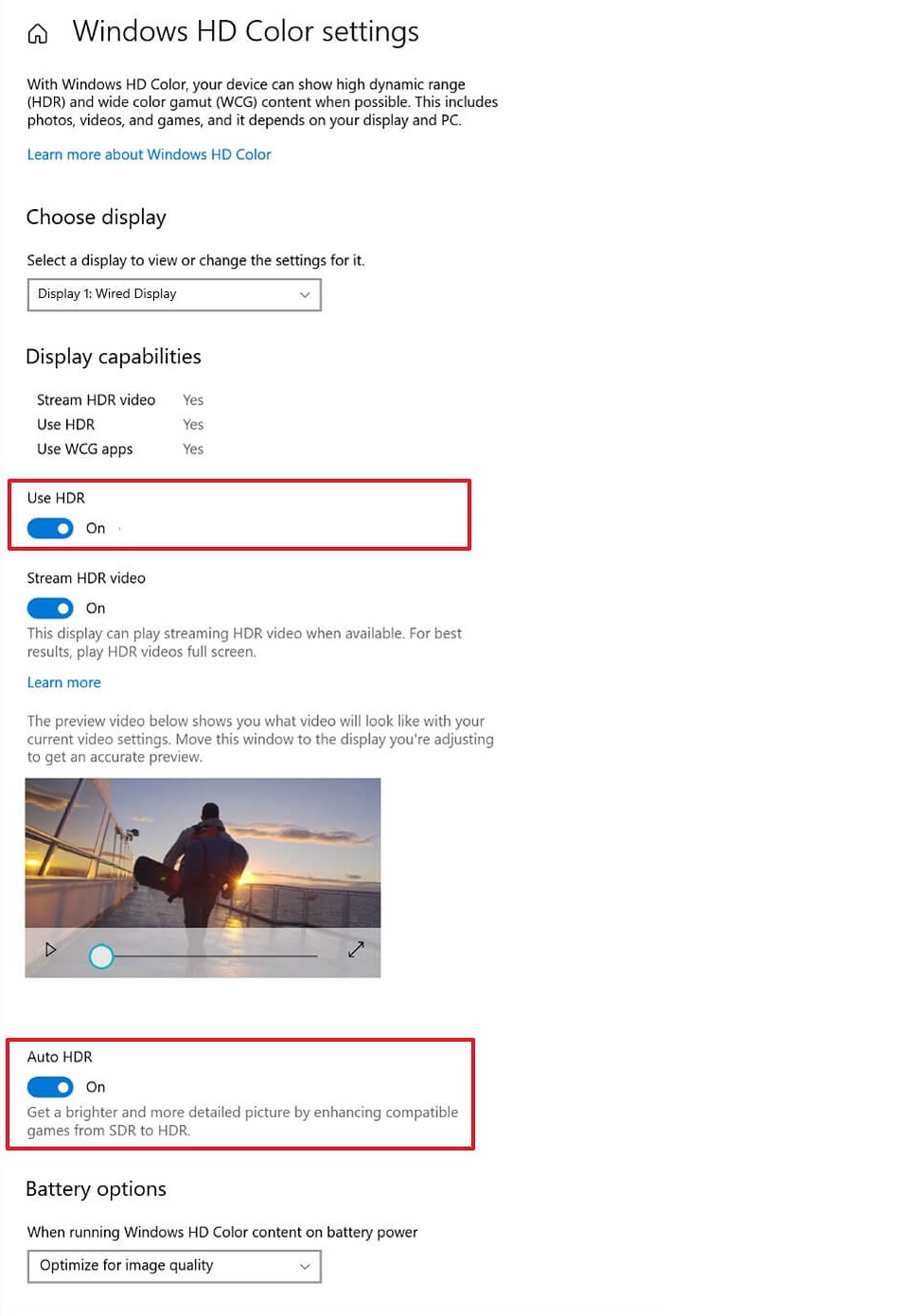
Chú ý: Nếu màn hình của bạn không hỗ trợ HDR thì phần này sẽ bị làm mở hoặc thậm chí không hiểu thị.
Bước 7: Lưu lại và đóng Settings. Từ đây trở về sau khi vào game thì tính năng HDR sẽ tự động kích hoạt nếu như game hỗ trợ HDR và ngược lại.
Trên đây là bài viết giải thích HDR là gì và hướng dẫn bật tính năng Auto HDR trên màn hình dành cho game thủ. Hãy sử dụng HDR để nâng cao trải nghiệm hình ảnh khi giải trí bạn nhé! Ngoài ra hãy để lại bình luận về những chủ đề mà bạn đang thắc mắc, chúng mình sẽ lên bài viết giải đáp thắc mắc trong thời gian sớm nhất.
